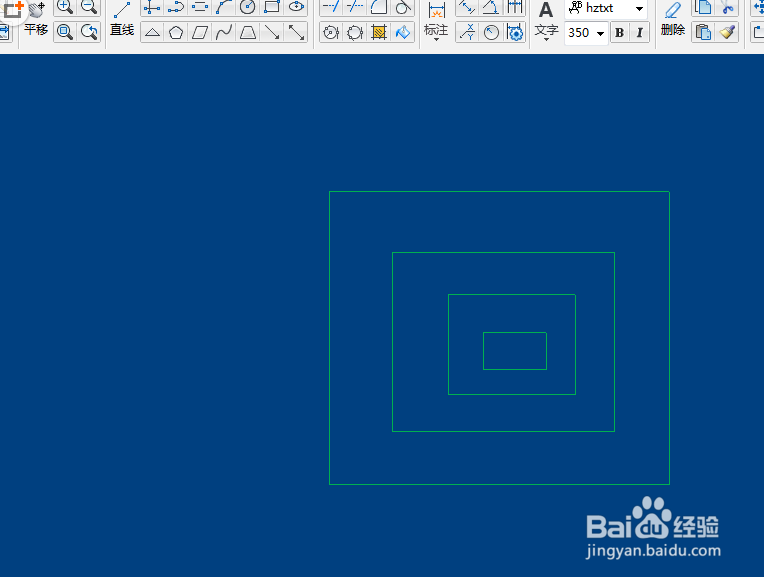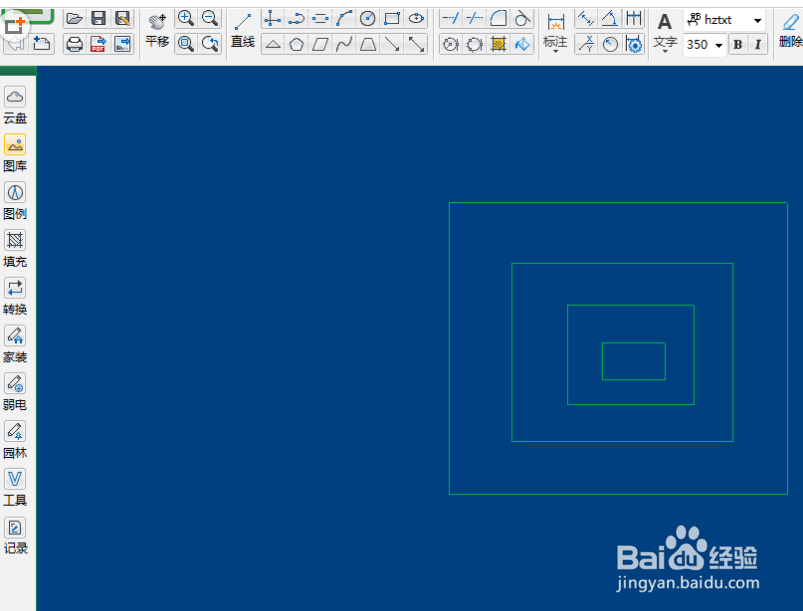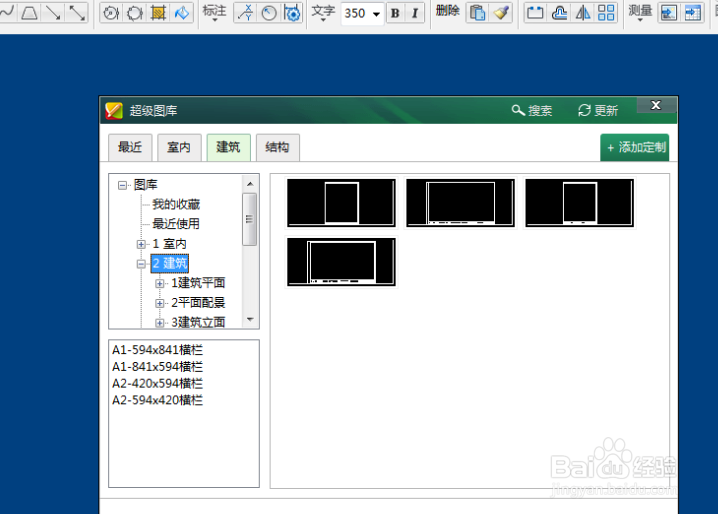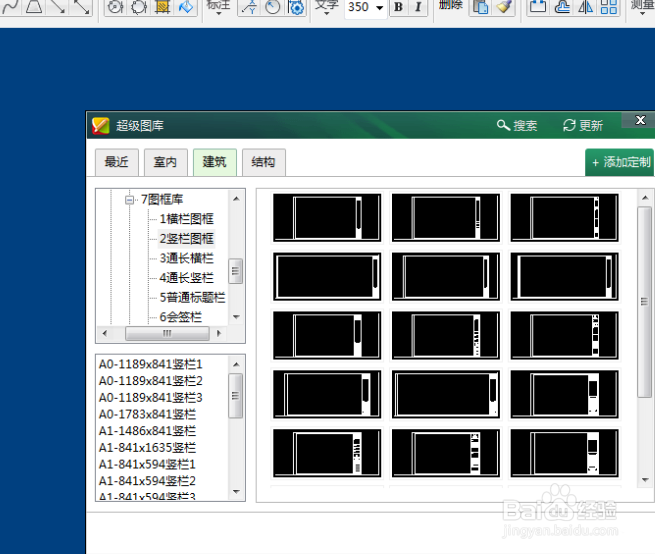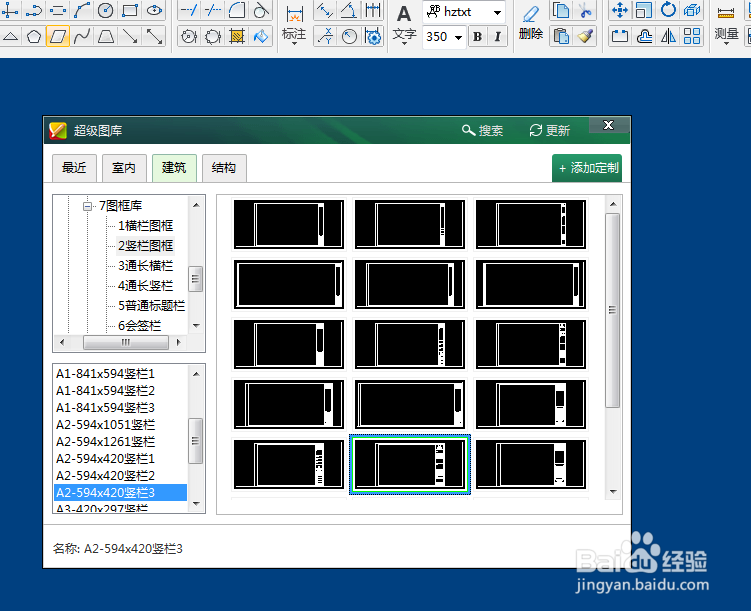CAD怎么画建筑图图框? CAD画图框的教程
1、启动CAD软件,进入CAD图形。
2、在CAD的页面,点击图库的按钮。
3、点击图库的按钮后,进入图库的页面。
4、我们在图库的页面,点击建筑的按钮。
5、在建筑的页面,点击建筑图框。
6、点击建筑的图框后,在图框的页面选择一个图框。
7、选择好一个样式后,双击样式的图标。
8、双击后,在CAD中点击图框,完成建筑图框。
声明:本网站引用、摘录或转载内容仅供网站访问者交流或参考,不代表本站立场,如存在版权或非法内容,请联系站长删除,联系邮箱:site.kefu@qq.com。
阅读量:71
阅读量:30
阅读量:55
阅读量:20
阅读量:64